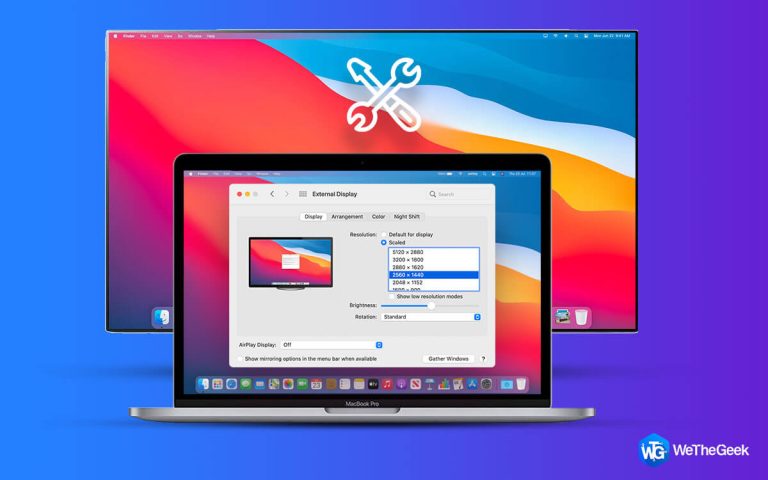Как исправить недоступность сети друзей Steam в Windows 10?
Одна из самых замечательных особенностей Steam заключается не в том, что вы можете покупать игры на всю жизнь через лаунчер и играть в них в любое время. Скорее дело в том, что, играя в многопользовательские онлайн-игры, вы можете болтать и общаться со своими друзьями и разработать следующую стратегию, которую вы собираетесь использовать. И вам не обязательно находиться в одной комнате, чтобы сделать это, так как функция друзей и чата Steam предназначена для того, чтобы вы чувствовали себя в одной комнате и одновременно поддерживали социальную дистанцию. Тем не менее, было несколько сообщений об ошибке Steam’s Friends Network Unreachable, и в этом руководстве представлены лучшие исправления для решения этой проблемы.
Как исправить недоступность сети друзей Steam в Windows 10
Первое, что вам нужно сделать, когда ваши чаты друзей Steam не загружаются или ведут себя смешно, – это спросить своих друзей, делает ли он то же самое для них, играя в ту же игру. Это поможет определить, является ли причиной проблемы сервер игры или сеть Steam, или, возможно, проблема ограничена только вашим ПК. Если проблема не в вашем компьютере, то, вероятно, ничего нельзя сделать, кроме как подождать. Но если это ваш компьютер, то вот четыре метода, которые можно выполнить, поскольку сеть друзей недоступна в исправлениях Steam.
Метод 1: очистить кеш и файлы cookie
Все приложения, как правило, сохраняют на вашем компьютере временные файлы, называемые кешем и файлами cookie, чтобы ускорить загрузку приложения. Однако, если эти сохраненные файлы будут повреждены или устарели, это может помешать загрузке программы на ваш компьютер. Чтобы очистить кеш и файлы cookie, выполните следующие действия:
Шаг 1. Откройте Steam Launcher и войдите в систему, используя свои учетные данные.
Шаг 2: Нажмите вкладку Steam в верхнем левом углу, а затем в раскрывающемся меню нажмите «Настройки».
Шаг 3. Теперь найдите веб-браузер на левой панели окна настроек, затем сначала нажмите «Удалить кэш веб-браузера», а затем нажмите «Удалить все файлы cookie».
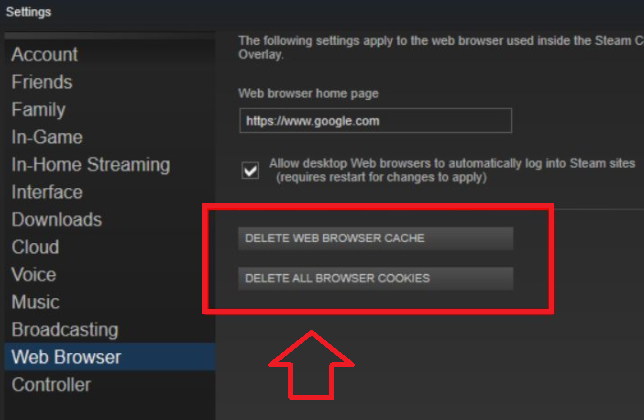 Кредиты на изображения: Windows Hub
Кредиты на изображения: Windows Hub
Шаг 4: Нажмите «ОК» и выйдите из Steam.
Шаг 5: перезапустите Steam Launcher и проверьте, решена ли проблема недоступности сети друзей.
Метод 2: перезагрузите маршрутизатор или модем
 Кредит изображения: Freepik
Кредит изображения: Freepik
Все интернет-провайдеры начали рекомендовать своим клиентам перезагружать маршрутизатор не реже одного раза в день, чтобы очистить память и назначить им новый IP-адрес. Этот процесс называется Power Cycle и может быть выполнен, выполнив следующие действия:
Шаг 1. Выключите маршрутизатор / модем и выньте его из розетки.
Шаг 2: Подождите 60 секунд, а затем снова подключите его.
Шаг 3: Теперь включите его и, пока мигают индикаторы, также перезагрузите компьютер.
Шаг 4. После того, как ваш компьютер снова включен и подключен к Интернету, запустите Steam и проверьте, решена ли проблема недоступности сети друзей Steam.
Метод 3: выход из бета-программ
Если вы присоединились к программе бета-тестирования Steam, вам необходимо выйти из этих программ, чтобы решить проблему. Эти бета-программы позволяют игрокам опробовать игры и обновления до их официального выпуска. Это помогает разработчикам игр собирать отзывы, а также бесплатно получать тестировщиков в реальном времени. Вот шаги, чтобы отказаться от участия в бета-программе Steam:
Шаг 1. Откройте Steam Launcher.
Шаг 2: Нажмите «Настройки».
Шаг 3: Затем нажмите «Учетная запись» на левой панели окна «Настройки».
Шаг 4: Найдите раздел «Участие в бета-тестировании» в правой части панели и нажмите кнопку «Изменить».
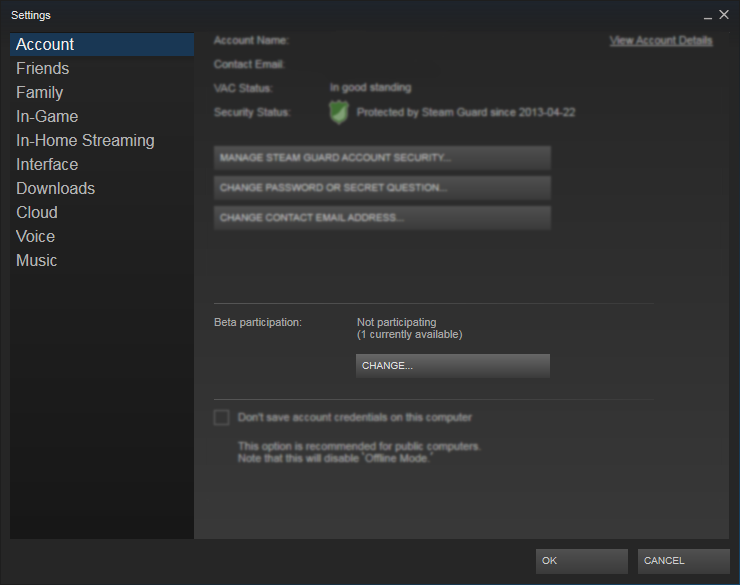 Изображение: Steam
Изображение: Steam
Шаг 5: Появится окно, в котором вы сможете отказаться от всех бета-программ.
Шаг 6: Нажмите ОК, а затем Выйдите из Steam.
Шаг 7: перезапустите Steam Launcher, а затем проверьте, решена ли проблема.
Метод 4: Обновление драйвера
Шаг 1. Загрузите и установите Advanced Driver Updater на свой компьютер, используя предоставленную ссылку:
Шаг 2: После завершения процесса установки откройте программное обеспечение.
Шаг 3: Нажмите кнопку «Начать сканирование сейчас», чтобы начать процесс сканирования.
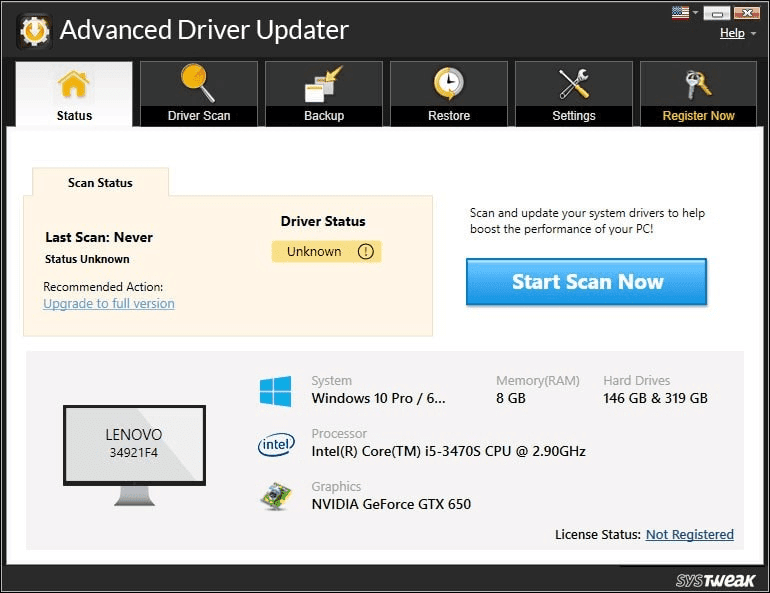
Шаг 4: Теперь на вашем мониторе появится список ошибок и проблем с драйверами.
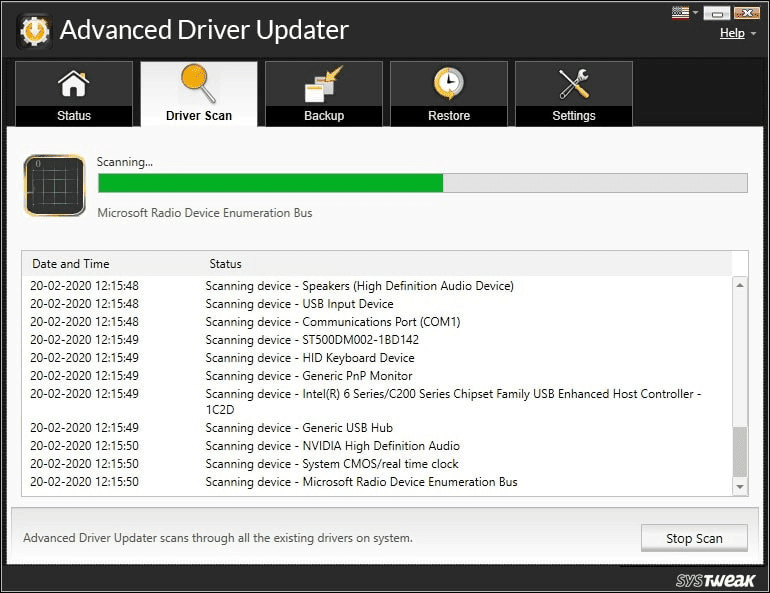
Шаг 5. Найдите драйверы сетевой карты в списке и используйте ссылку «Обновить драйверы» рядом с ним.
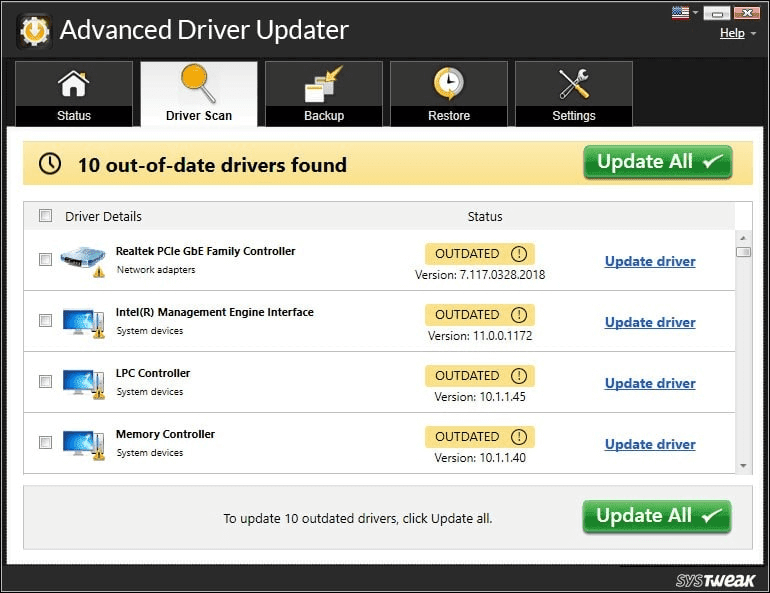
Шаг 6: После обновления драйверов перезагрузите компьютер и проверьте, решена ли проблема недоступности сети Steam Friends.
Последнее слово о том, как исправить сеть друзей Steam, недоступную в Windows 10?
Вышеупомянутые шаги по устранению неполадок были предложены на различных игровых форумах экспертами по играм и помогли многим, столкнувшимся с той же проблемой. Эти шаги очень легко и просто выполнить. Обновление драйверов – важный шаг, поскольку он помогает преодолеть разрыв между вашим оборудованием и программным обеспечением, что обеспечит бесперебойную и безупречную работу вашего ПК в любое время.
По любым вопросам или предложениям, пожалуйста, дайте нам знать в разделе комментариев ниже. Мы будем рады предложить вам решение. Мы регулярно публикуем советы и рекомендации, а также ответы на общие вопросы, связанные с технологиями.